
こんにちは、おつまみ(@otsumami082)です。
音声編集の際に、エフェクトの効果を検証するために、一部分の音声のみをループ再生したい時ってありますよね。
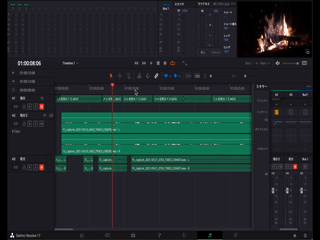
トラックの一部分をループ再生している様子

今回はDavinchi Resolveでループ再生する方法を紹介します。
Sponsored Link
ループ再生する手順
編集画面下のをクリックして『Fairlightページ』に入ります。
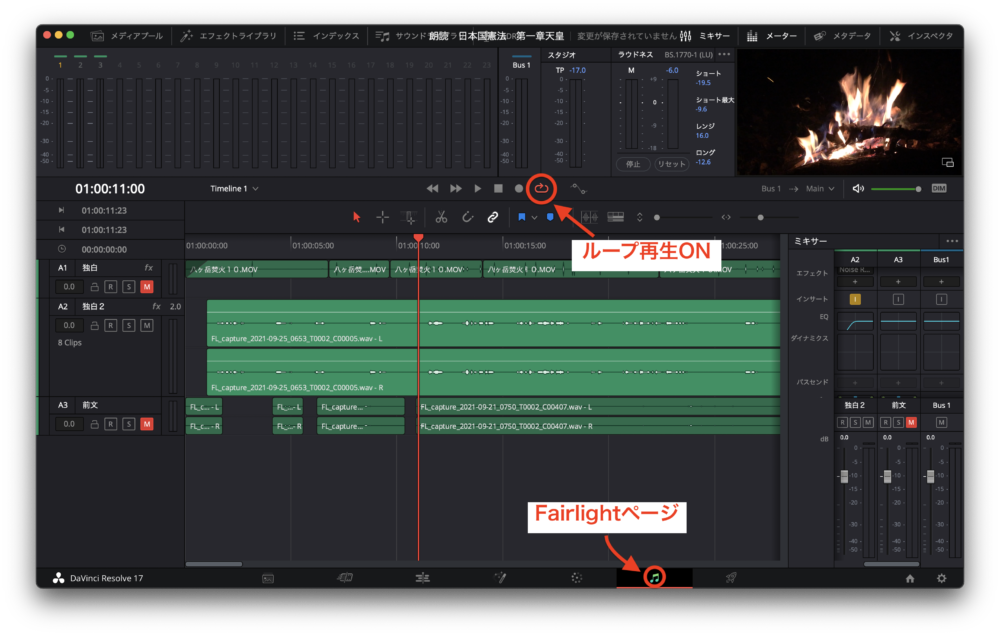
Fairlightページ
すぐさま、をクリックして、赤い状態=ONにしてください。

ショートカットキー+でも、ループをONにできます。
ループ再生を開始したい箇所まで再生ヘッドを移動させたら、キーボードを押してください。
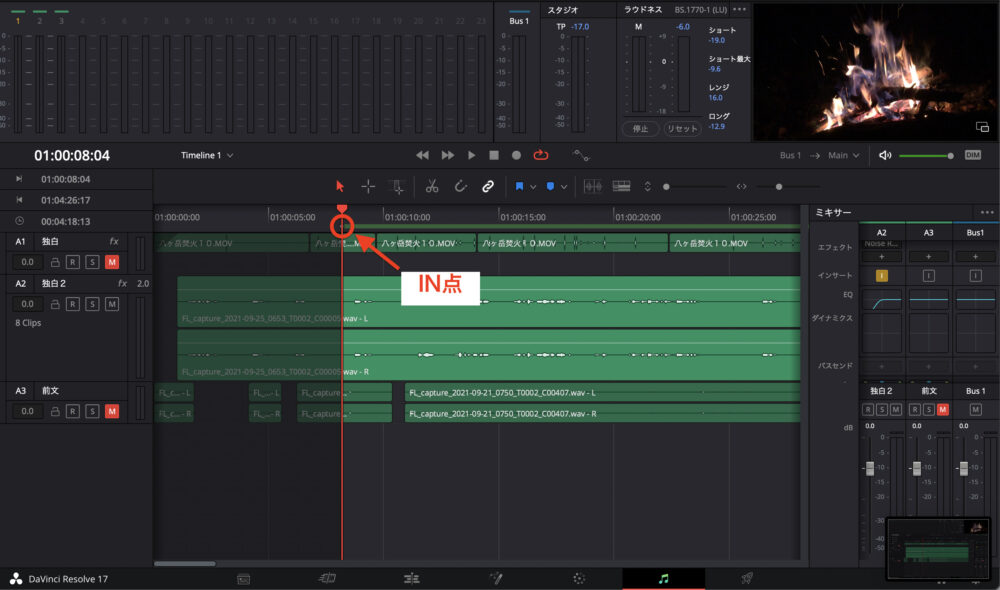
in点(開始点)が打たれた様子

これで、再生ヘッドの位置にin点(開始点)が打たれました。
次に、ループ再生を終了したい箇所まで再生ヘッドを移動させたら、キーボードを押してください。
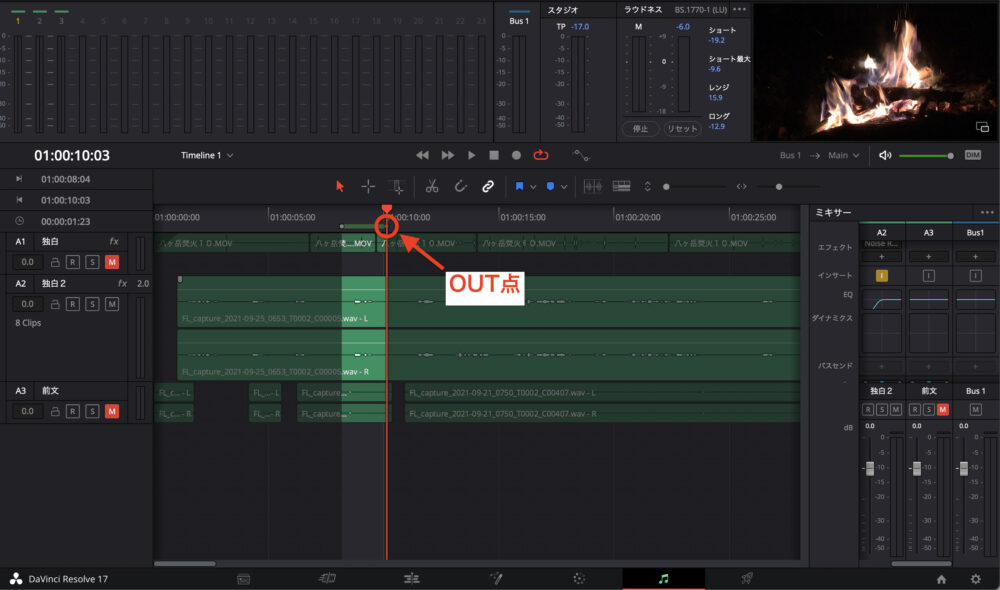
out点(終了点)が打たれた様子

これで、再生ヘッドの位置にout点(終了点)が打たれました。
あとは+を押せばループ再生が開始されます。
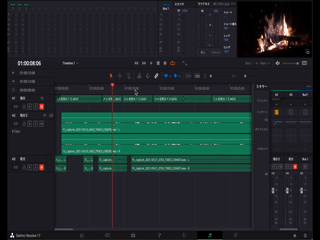
in点・out点を削除する方法

ループ再生モードから元の編集モードに戻りたい場合は+を押してください。
これでin点・out点がクリア(削除)されます。
これでin点・out点がクリア(削除)されます。
または、編集選択モードアイコンをクリックした後に選択モードアイコンをクリックすることでもin点・out点をクリアできます。
今回はここまでとなります。
お疲れ様でしたm(_ _)m














